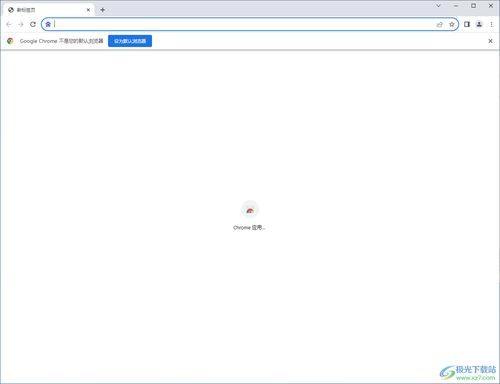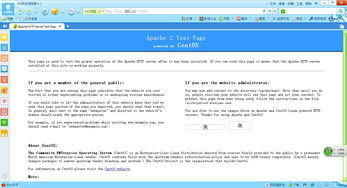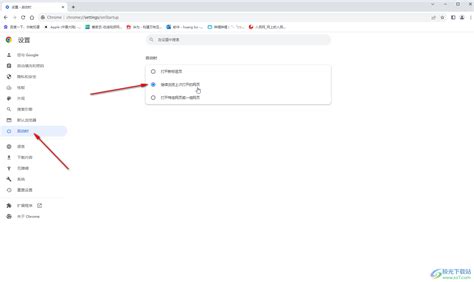谷歌浏览器如何查看上次打开的网页?
在数字化时代,浏览器已成为我们日常生活中不可或缺的工具,而谷歌Chrome浏览器凭借其强大的功能和便捷的操作体验,赢得了广大用户的青睐。在使用Chrome浏览器时,我们可能会遇到需要再次访问上次浏览过的网页的情况。那么,谷歌浏览器在哪里浏览上次打开的网页呢?本文将详细介绍如何在Chrome浏览器中查找和浏览上次打开的网页,帮助用户提升使用效率和体验。
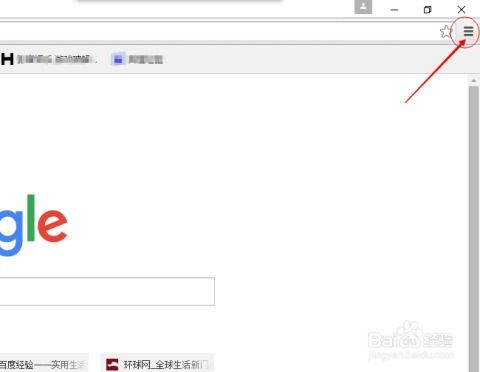
谷歌浏览器浏览上次打开的网页的方法
方法一:通过历史记录查找
Chrome浏览器自带网址历史记录功能,方便用户查看自己访问过的网站。以下是具体步骤:

1. 打开Chrome浏览器:
在电脑上启动谷歌Chrome浏览器。
2. 访问菜单:
在浏览器右上角,点击竖向排列的三个点图标(也称为菜单按钮)。
3. 选择历史记录:
在下拉菜单中,选择“历史记录”选项。
4. 查看历史记录:
点击“历史记录”后,会打开一个包含按时间顺序排列的访问记录的页面。在这里,你可以看到所有访问过的网站列表,以及每个网站的访问时间和访问次数等信息。
5. 搜索特定记录:
如果你对需要查找的网页有模糊印象,可以在历史记录页面上方的搜索框中输入关键词,Chrome会快速定位并显示与关键词相关的网页记录。
此外,你还可以通过快捷键快速打开历史记录页面:
Windows系统:按下“Ctrl+H”组合键。
Mac系统:按下“Command+Y”组合键。
方法二:通过最近关闭的标签页查找
如果你刚刚关闭了一个网页,并且希望重新打开它,可以使用Chrome浏览器的“最近关闭的标签页”功能:
1. 打开Chrome浏览器:
在电脑上启动谷歌Chrome浏览器。
2. 访问菜单:
同样在浏览器右上角,点击竖向排列的三个点图标(菜单按钮)。
3. 选择最近关闭的标签页:
在下拉菜单中,选择“最近关闭的标签页”选项。这里会显示你最近关闭的标签页列表。
4. 选择并重新打开:
在列表中,点击你想要重新打开的标签页即可。
方法三:通过书签和浏览器同步功能查找
如果你习惯使用书签来保存重要网页,或者你的Chrome浏览器启用了同步功能,你还可以通过这些方式查找上次打开的网页:
1. 通过书签查找:
打开Chrome浏览器,点击右上角的书签图标(通常是一个星形)。
在书签管理器中,查找你之前保存的书签,看是否包含你需要重新打开的网页。
2. 通过浏览器同步功能查找:
如果你的Chrome浏览器启用了同步功能,并且你在其他设备上也使用了Chrome浏览器,你可以在其他设备上登录相同的Chrome账户,然后在书签或历史记录中查找你需要重新打开的网页。
方法四:通过第三方工具查找(适用于企业级用户)
对于需要管理员工上网行为的企业级用户,可以使用第三方工具如域智盾来查看员工浏览过的网址历史记录。以下是使用域智盾查看员工浏览记录的基本步骤:
1. 安装和配置域智盾软件:
在员工的电脑上安装域智盾软件。
进行相应的配置,包括设置软件登录密码、选择需要监控的程序等。
2. 查看网址历史记录:
登录域智盾的管理后台软件。
在管理界面中,找到“网络审计”模块。
选择“浏览网站”,即可查看设备的浏览记录。
3. 筛选和导出记录:
根据时间、用户、设备等条件进行筛选,以便查找特定的浏览记录。
如果需要保存记录,可以将记录导出为Excel或其他格式,方便后续分析。
注意:企业在使用域智盾等第三方工具时,应严格遵守相关法律法规和伦理规范,确保监控行为合法、合规。同时,也应注意保护员工的隐私权和合法权益,避免侵犯员工的个人隐私。
方法五:通过浏览器恢复会话功能查找(适用于意外关闭浏览器的情况)
如果Chrome浏览器意外关闭,而你没有手动关闭任何标签页,Chrome可能会在下次启动时自动恢复之前的会话,包括你上次打开的网页。以下是恢复会话的基本步骤:
1. 重新打开Chrome浏览器:
在电脑上重新启动谷歌Chrome浏览器。
2. 等待会话恢复:
Chrome会自动检测上次的会话,并尝试恢复之前打开的标签页。这可能需要几秒钟的时间。
3. 查看恢复的标签页:
在浏览器窗口中,你应该能看到上次打开的标签页已经恢复并显示出来了。
总结
通过以上方法,你可以在谷歌Chrome浏览器中轻松查找和浏览上次打开的网页。无论是通过历史记录、最近关闭的标签页、书签和浏览器同步功能,还是通过第三方工具和企业级恢复会话功能,Chrome都提供了丰富的选项来满足你的需求。希望本文能帮助你更好地使用Chrome浏览器,提升你的使用效率和体验。
在使用这些功能时,请注意保护个人隐私和遵守相关法律法规。同时,也建议你定期清理历史记录和缓存,以保持浏览器的性能和安全性。在数字化时代,合理利用浏览器功能,将让我们的生活和工作更加便捷和高效。
- 上一篇: 留尼汪岛旅游指南应该怎么看?
- 下一篇: 红酒木塞开启方法:正确使用开瓶器步骤
-
 谷歌浏览器如何重新打开上次浏览的网页?资讯攻略11-16
谷歌浏览器如何重新打开上次浏览的网页?资讯攻略11-16 -
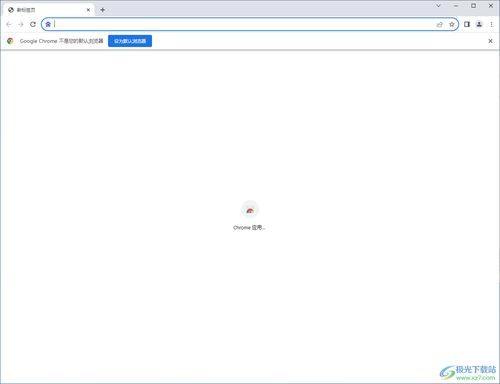 谷歌浏览器设置:启动后自动恢复上次浏览的网页资讯攻略11-17
谷歌浏览器设置:启动后自动恢复上次浏览的网页资讯攻略11-17 -
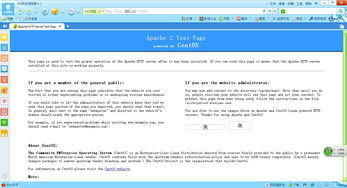 轻松学会:如何恢复浏览器上次打开的网页资讯攻略11-17
轻松学会:如何恢复浏览器上次打开的网页资讯攻略11-17 -
 重拾未了之章:继续浏览上次中断的网页资讯攻略11-17
重拾未了之章:继续浏览上次中断的网页资讯攻略11-17 -
 百贝浏览器:轻松恢复上次浏览的网页资讯攻略11-17
百贝浏览器:轻松恢复上次浏览的网页资讯攻略11-17 -
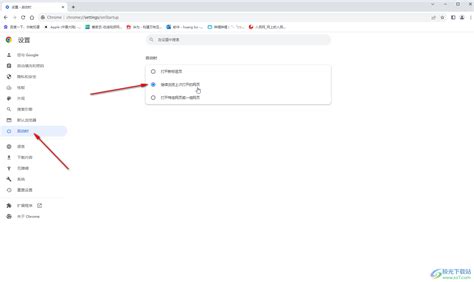 如何设置简单搜索在启动时自动打开上次浏览的网页?资讯攻略11-17
如何设置简单搜索在启动时自动打开上次浏览的网页?资讯攻略11-17